解决ssh连接不上远程服务器。
解决XShell连接不上windows操作系统的虚拟机的问题。
Could not connect to ‘xxx.xxx.xxx.xxx’ (port 22): Connection failed.
遇到这个问题,首先要检查ip地址和端口是否正确,可以在命令行中输入 netstat -an 来查看是否有对应的端口在执行监听。本问题中,就是要检查22端口是否正常。
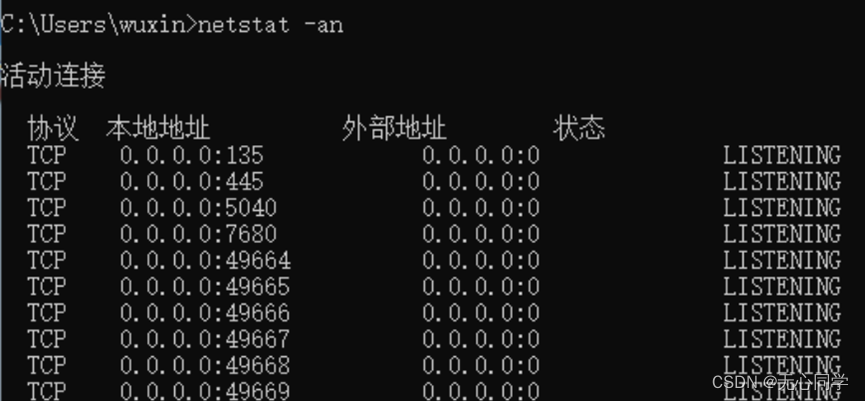
如果发现找不到22端口,那么大概率就是没有配置ssh服务器的问题了,还可以在物理主机中ping虚拟机的ip地址来检查是否存在问题,如果虚拟机中有ssh服务器,并且配置正确,是可以ping的通的。问题将按照以下步骤解决问题:
1、首先打开虚拟机中的命令行窗口,输入ipconfig获取ip地址
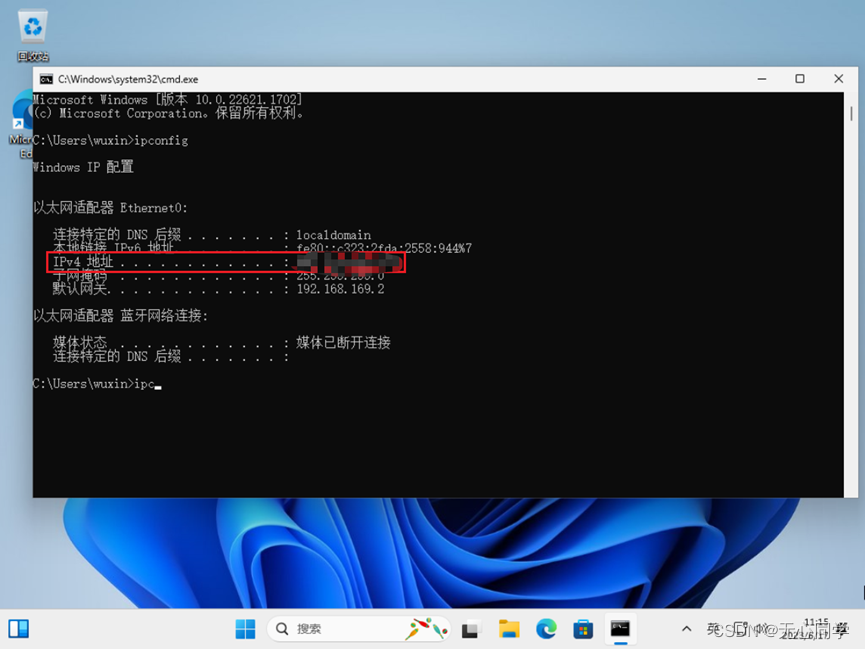
2、打开XShell,输入ip以及端口,设置好用户名密码,尝试连接虚拟机。(切记一定要看清楚ip和端口要正确)
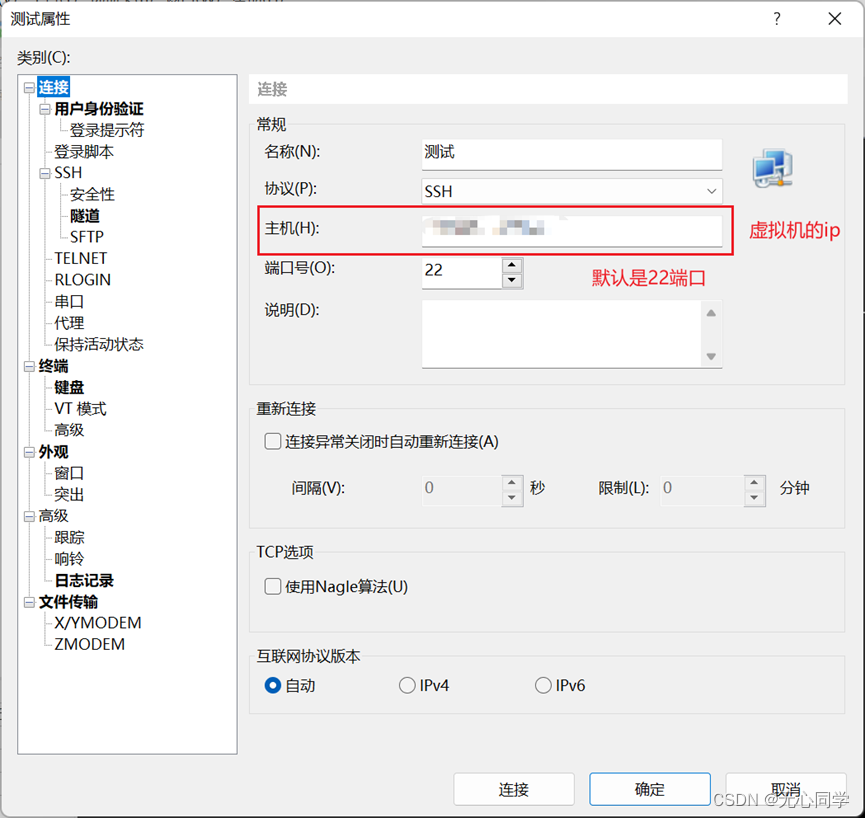
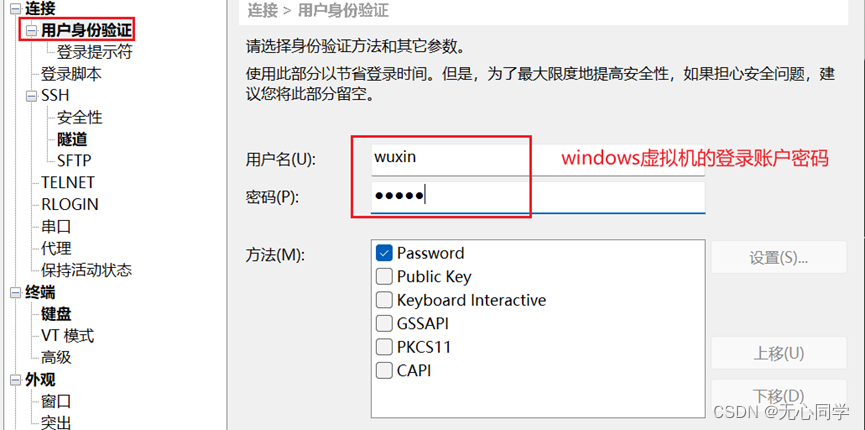
在点击连接之后,会出现连接失败的提示

原因:在创建完windows虚拟机之后,可能会遇到xshell连接不上远程虚拟机的情况,那是因为windows系统中没有安装openssh的服务器,因此需要安装相关服务。
3、打开 设置-应用-可选功能
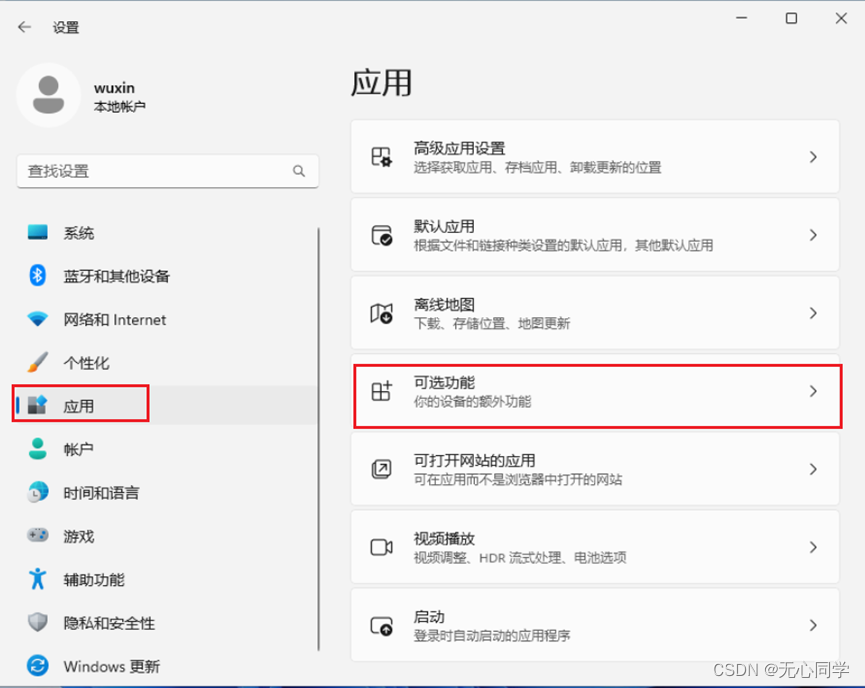
查看确实只有一个ssh客户端,缺少服务端,因此点击右上角查看功能,搜索ssh服务端
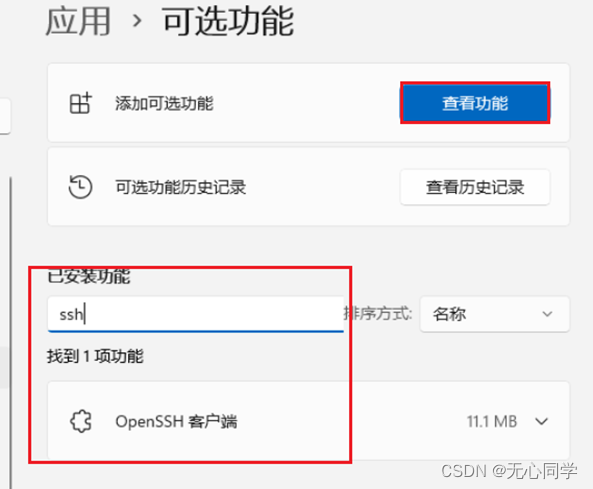
选中这个ssh服务器,并点下一步进行安装。这里下载速度有点慢,找个网好的地方稍微等几分钟就安装好了。
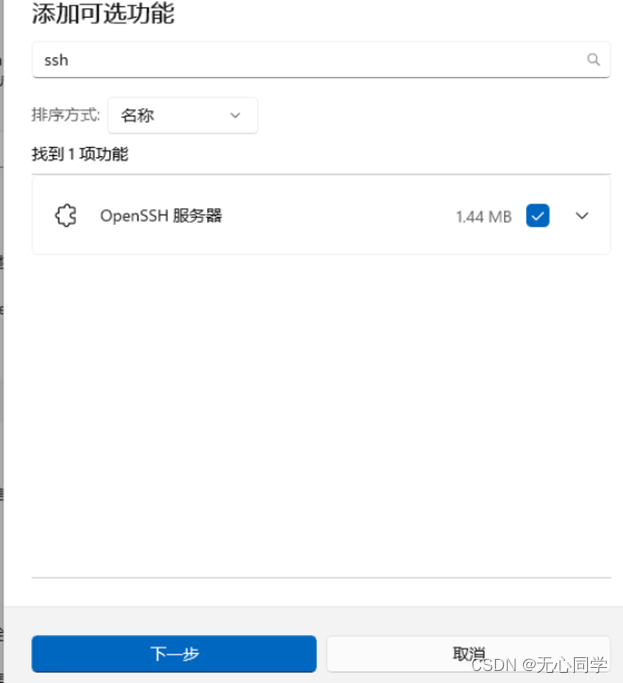
4、安装好之后,以“管理员身份”打开命令行窗口,输入net start sshd打开服务。
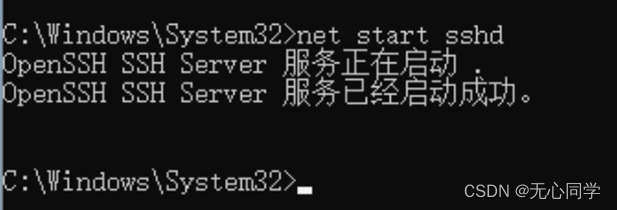
如果打开了的话,就可以再次尝试使用xshell连接了。
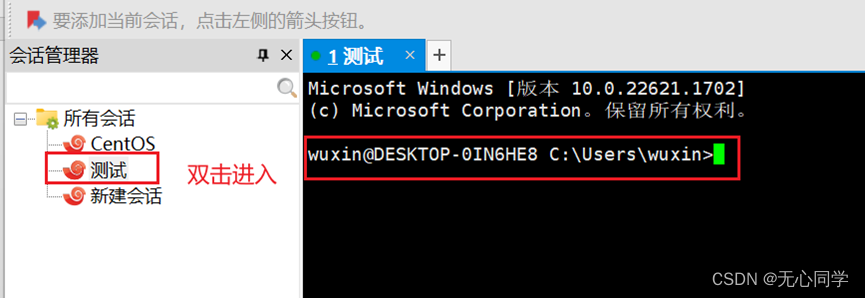
如果想设置成开机自启动的话,可以打开任务管理器,选中sshd
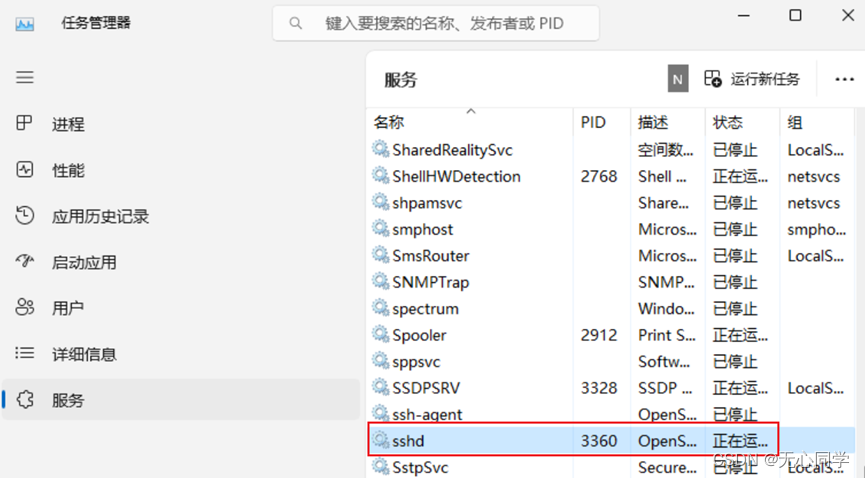
右键打开服务,找到OpenSSH SSH Server,双击打开,选择自动启动即可

这样设置完之后,以后打开虚拟机就可以自动打开ssh服务,否则每次都需要手动启动很麻烦。
























 8820
8820











 被折叠的 条评论
为什么被折叠?
被折叠的 条评论
为什么被折叠?










